Ako streamovať hry Origin cez Steam

Ako streamovať hry Origin, ako sú Sims 4 alebo SimCity cez Steam.
Pri hraní hier v službe Steam možno budete občas chcieť použiť webový prehliadač. Možno si budete chcieť pozrieť príručku alebo si kúpiť nejaké DLC pre svoju hru. Mohli by ste prejsť do bežného prehliadača, ale niektoré hry sa pri strate pozornosti nehrajú dobre a môžu spadnúť.
Aby ste tomu pomohli, Steam má vo svojom prekrytí v hre zabudovaný webový prehliadač, ktorý vám umožňuje prepnúť na prehliadač bez toho, aby ste museli opustiť hru. Pri každom prvom otvorení prehliadača sa predvolene nastaví domovská stránka. V predvolenom nastavení je Google domovskou stránkou, ktorá môže byť užitočná, ak vo všeobecnosti chcete niečo hľadať. Ak však pravdepodobne budete chcieť vyhľadať niečo konkrétne, môžete zmeniť svoju domovskú stránku, aby ste ušetrili čas. Môžete napríklad nastaviť svoju domovskú stránku ako webovú stránku obchodu Steam.
Ako zmeniť domovskú stránku pre prekrývací prehliadač v hre
Ak chcete nakonfigurovať domovskú stránku pre herný prehliadač Steam, kliknite na „Steam“ v ľavom hornom rohu hlavného okna Steam a potom kliknite na „Nastavenia“ v rozbaľovacej ponuke.
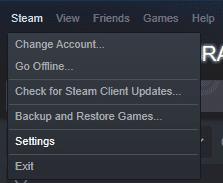
Otvorte Nastavenia kliknutím na „Steam“ v ľavom hornom rohu hlavného okna Steam a potom kliknutím na „Nastavenia“.
Keď ste v nastaveniach Steamu, prejdite na kartu „Webový prehliadač“. Do poľa „Domovská stránka webového prehliadača“ môžete zadať adresu URL vlastnej domovskej stránky.
Tip: Nezabudnite, že adresa URL začína reťazcom „https://“.
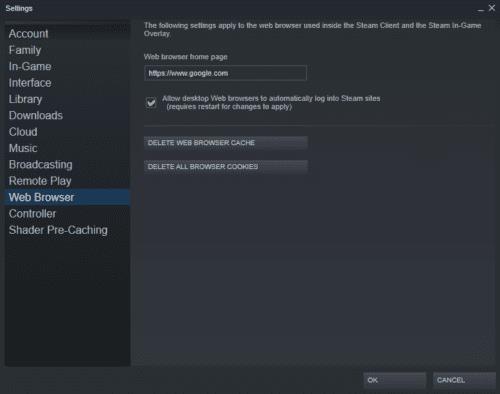
Na karte „Webový prehliadač“ v nastaveniach Steam zadajte novú domovskú stránku do poľa „Domovská stránka webového prehliadača“.
Ak používate webovú stránku Steam ako svoju domovskú stránku alebo ak ju budete pravdepodobne niekedy prehliadať, mali by ste sa tiež uistiť, že je povolená možnosť „Povoliť webovým prehliadačom na počítači automaticky sa prihlasovať na lokality Steam“. Týmto sa automaticky prihlásite do svojho účtu Steam, čo vám umožní jednoduchšie pridávať položky do zoznamu želaní alebo nakupovať DLC.
Poznámka: Aby sa toto nastavenie prejavilo, vyžaduje reštartovanie Steamu.
Ako streamovať hry Origin, ako sú Sims 4 alebo SimCity cez Steam.
Jedna z funkcií, ktoré si môžete všimnúť v službe Steam, sa nazýva „Shader Pre-Caching“, funkcia má však iba malý popis a môže byť
Ak máte vo svojom hernom počítači viacero pevných diskov, je celkom možné, že ste ich nakonfigurovali na viac ako jeden, aby sa dali použiť ako Steam Zistite, ako presunúť inštalačný priečinok hry Steam na iné miesto na našom pevnom riadiť týmito krokmi.
Ak ste počítačový hráč, pravdepodobne máte nainštalovaný Steam, pretože je to najobľúbenejší obchod s počítačovými hrami. Ak pravidelne hráte hry na počítači, pomocou týchto krokov nakonfigurujete Steam tak, aby sa automaticky spúšťal v systéme Microsoft Windows.
Steam je jedna z najpopulárnejších herných platforiem na svete, ak nie práve tá. K dispozícii sú na ňom tisíce hier a každý deň pribúdajú desiatky ďalších.
Ak ste počítačový hráč, takmer určite máte v počítači nainštalovaný Steam. Steam je najväčší obchod s počítačovými hrami. Keď otvoríte Steam, je to
Pri hraní hier v službe Steam možno budete občas chcieť použiť webový prehliadač. Možno si budete chcieť pozrieť príručku alebo si kúpiť nejaké DLC pre svoju hru. Dozviete sa, ako si prispôsobiť Steam podľa svojich predstáv tak, že zmeníte domovskú stránku pre prekryvný prehliadač v hre pomocou týchto krokov.
Máte nejaké RAR súbory, ktoré chcete previesť na ZIP súbory? Naučte sa, ako previesť RAR súbor na formát ZIP.
Držte vyrovnávaciu pamäť vyčistenú vo vašom webovom prehliadači Google Chrome pomocou týchto krokov.
Ukážeme vám, ako zmeniť farbu zvýraznenia textu a textových polí v Adobe Reader s týmto podrobným návodom.
Nájdite tu podrobné pokyny, ako zmeniť User Agent String vo webovom prehliadači Apple Safari pre MacOS.
Microsoft Teams v súčasnosti nepodporuje nativné prenášanie vašich stretnutí a hovorov na TV. Môžete však použiť aplikáciu na zrkadlenie obrazovky.
Zaujíma vás, ako integrovať ChatGPT do Microsoft Word? Tento sprievodca vám presne ukáže, ako to urobiť pomocou doplnku ChatGPT pre Word v 3 jednoduchých krokoch.
Zistite, ako vyriešiť bežný problém, pri ktorom bliká obrazovka v prehliadači Google Chrome.
Hľadáte osviežujúcu alternatívu k tradičnej klávesnici na obrazovke, Galaxy S23 Ultra od Samsungu poskytuje vynikajúce riešenie. S
Krížové odkazy môžu váš dokument výrazne sprístupniť, usporiadať a uľahčiť jeho používanie. Tento sprievodca vás naučí, ako vytvoriť krížové odkazy v programe Word.
Potrebujete naplánovať opakujúce sa stretnutia v MS Teams so svojimi spolupracovníkmi? Naučte sa, ako nastaviť opakujúce sa stretnutie v Teams.














